Reklame
Brug Ubuntu? Sådan får du den nyeste version.
For et par uger siden frigav Canonical den næste version af Ubuntu, 14.04 “Trusty Tahr.” Vi tog en grundigt se på det og viste, hvorfor de nuværende brugere skulle opgradere, og hvorfor Windows XP-brugere skulle skift til det. Men vi diskuterede aldrig, hvordan man udfører en opgradering, hvis du er en nuværende bruger - vi nævnte bare, hvordan du kan oprette startbare medier til det. Og opgradering er vigtig - vi har masser af artikler om forskellige forskellige aspekter af Ubuntu, der kan opdateres Opdatering af Ubuntu OS og applikationer: Det væsentlige alle Ubuntu-brugere burde videOpdatering af dit Ubuntu-operativsystem og dets installerede applikationer er en temmelig enkel proces, men det fungerer meget anderledes end Windows. Al den software, du installerer fra Ubuntu Software Center, kommer fra Ubuntu's software ... Læs mere og hvorfor du skulle gøre det Hvorfor du altid skal holde din Ubuntu-installation opdateret [Linux] Læs mere hvis du ikke er overbevist.
Vær ikke bange - at opgradere din nuværende Ubuntu-installation er let.
Installer opdateringer
Inden du starter, skal du sikre dig, at du har installeret alle opdateringer, der er tilgængelige til din nuværende version. Du kan gøre dette ved at åbne programmet Softwareopdateringer eller ved at køre kommandoen sudo apt-get-opdatering && sudo apt-get dist-upgrade. Dette er vigtigt: nogle opdateringer løser fejl, der ellers kan forårsage problemer under opgradering.
Sikkerhedskopiér dine data

Før du begynder, skal du sørge for, at alle dine data er sikkerhedskopieret. Ubuntu-opgraderinger fungerer normalt meget godt det meste af tiden, men der er altid en chance for, at der kan ske noget, da hver brugers opsætning er forskellig.
Mine personlige to favoritter er Deja Dup, et simpelt sikkerhedskopieringsværktøj Déjà Dup - Den perfekte Linux Backup-software Læs mere og CrashPlan, en mere sofistikeret mulighed Sådan sikkerhedskopieres pc'er til hinanden via Internettet ved hjælp af Crash Plan PersonalSikkerhedskopiering af dataene på din computer er vigtig. Alligevel gør ikke alle noget ved det. Hvorfor? Fordi sikkerhedskopiering af en computer forbliver lidt af en smerte. Hvis du ejer mere end en computer, ... Læs mere . Eller du kan bare manuelt overføre dine filer til et eksternt drev. Det betyder ikke noget, hvad du gør, så længe alt er sikkert og gemt et sted på din computer.
Opgradering
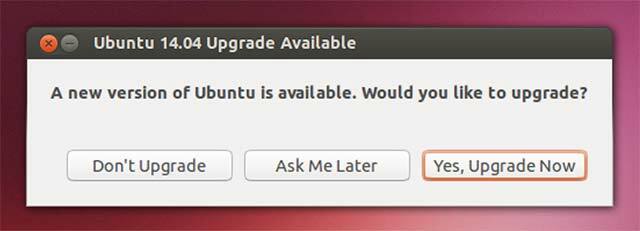
Nu, hvis du kører Ubuntu 13.10 10 måder at få Ubuntu 16.04 til at føle sig som hjemmeUbuntu 16.04 er en LTS-udgivelse, så du får fem års opdateringer og ikke behøver at bekymre dig om at installere en ny version i et stykke tid. Men hvad gør du, når du har installeret Ubuntu ... Læs mere , skulle du allerede have modtaget en anmeldelse, der beder dig om at opgradere til Ubuntu 14.04. Det vil være en lille dialogboks, der vises, når du starter din computer, som det ses ovenfor. Hvis du af en eller anden grund ikke får en anmeldelse, kan du tvinge opgraderingen med kommandoen sudo update-manager -d.
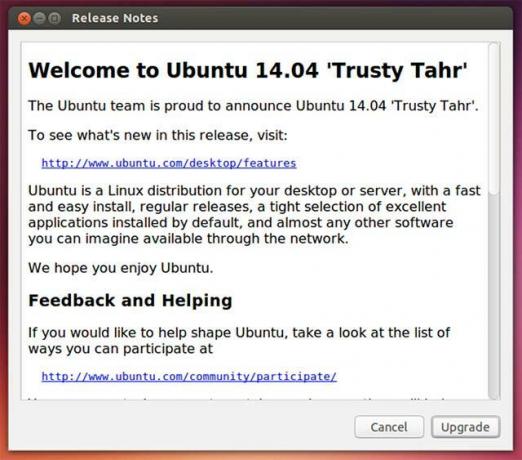
Valg af at vælge at opgradere starter opgraderingsværktøjet. Det opdaterer ikke kun systempakkerne, men alle dine apps. På grund af dette vil opgraderingen sandsynligvis tage et par timer - det er en masse pakker at downloade.
Fra Ubuntu 12.04 LTS
Hvis du kører Ubuntu 12.04 LTS, kan du undre dig over, hvorfor du ikke får en opdateringsmeddelelse, selvom du skal have besked om nye LTS-udgivelser. Dette skyldes, at Canonical ikke skubber denne opdatering på 12.04-brugere indtil den første punktversion af 14.04: 14.04.1, hvilket formodentlig vil være mere stabil end den aktuelle version.
Vil du ikke vente? Det behøver du ikke. For at tvinge opgraderingen til at begynde, er alt hvad du skal gøre at køre kommandoen sudo update-manager -d. Du vil se en meddelelse om en opdatering over det sædvanlige opdateringsværktøj:

Når 14.04.1 frigives i juli, skal du dog se en anmeldelse i den øverste del af skærmbilledet Software Updater. Det skal se ud som skærmbillede ovenfor, men med de nævnte korrekte versioner.
Fra andre
Hvis du bruger nogen anden udgivelse af Ubuntu (f.eks. 13.04, 12.10 eller endda 10.04 LTS), skal du alvorligt overveje at opgradere til 14.04 for fortsat at modtage support og drage fordel af nye funktioner.
Du kan teoretisk stadig bruge denne opgraderingsrute til at komme til 14.04, men det vil ikke være en fornøjelig oplevelse. Hovedproblemet er, at du ikke kan opgradere direkte fra nogen version til 14.04 - du kan kun tage de opgraderingsruter, der er tilladt. For eksempel betyder dette, at en 12.10-bruger skulle opgradere til 13.04, derefter 13.10 og derefter 14.04 for at nå den tilsigtede version. En 10.04-bruger bliver nødt til at opgradere til 12.04 før opgradering til 14.04 (da LTS-til-LTS-opgraderinger er tilladt).
Så ikke kun er der en masse opgraderingstrin for at nå 14.04 (som alle tager lang tid at downloade alle de nødvendige pakker), men der er mange ændringer i hver udgivelse, der kan forårsage problemer nede i strække. I det væsentlige betyder det, at det bare ikke er værd at tiden og den temmelig høje risiko for, at noget går i stykker.
Du kan prøve opgraderingsruten, hvis du vil, men jeg vil i stedet anbefale, at du bare udfører en ny installation i stedet. Du kan opgradere uden at miste dine filer Sådan opgraderes eller skifter du Linux-distroser uden at slette dine filerFinder du dig selv skifte mellem Linux-distributioner ofte? Du vil lære dette trick. Læs mere ved at bruge en separat hjemmepartition, men det anbefales stadig en sikkerhedskopi.
Konklusion
At vide, hvordan du opgraderer din Ubuntu-installation, er meget vigtigt, fordi det er let at gøre, og du kan drage fordel af alle forbedringer. Selv hvis du ikke kan lide at opgradere ofte, er det stadig en god ide at opgradere til 14.04 LTS, så du ikke behøver at opgradere i yderligere 5 år, hvis du ikke har lyst til det.
Hvilke problemer ser du under opgraderinger? Har du andre backup-anbefalinger? Fortæl os det i kommentarerne!
Billedkreditter: Glad ged Via Shutterstock
Danny er senior på University of North Texas, der nyder alle aspekter af open source-software og Linux.


